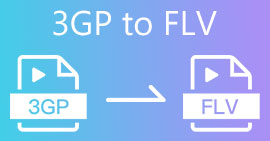최고의 DivX 변환기 2개: Windows 및 PC에서 DivX를 FLV로 변환하는 방법
DivX는 DVD의 최초 독점 영화 컨테이너 중 하나입니다. 이 압축 형식은 높은 저장 용량 없이 고품질 비디오를 저장하는 데 도움이 됩니다. DivX 파일은 공간 친화적이지만 재생하려면 여전히 특정 인코더를 설치해야 합니다. 그러나 파일을 FLV 또는 기타 지원되는 형식으로 변환하여 이를 방지할 수 있습니다. 너 알고 싶니 DivX를 FLV로 변환하는 방법? 그런 다음 아래의 전체 세부 정보를 읽고 가장 적합한 변환기를 사용할 수 있는지 결정하십시오.
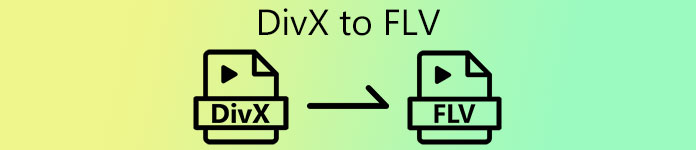
1부. FVC Video Converter Ultimate를 사용하여 DivX를 FLV로 변환
이 놀라운 DivX 변환기는 다른 변환기 중에서 최고의 인터페이스와 렌더링 프로세스를 제공합니다. FVC 비디오 컨버터 궁극 Windows 또는 Mac에서 다운로드할 수 있는 지배적인 변환기가 되었습니다. 이 변환기의 도움과 하드웨어 가속 및 빠른 변환으로 파일 변환이 더 쉽고 빨라졌습니다. 온라인에서 다운로드하거나 사용할 수 있는 도구와 달리 이것은 가장 가볍지만 강력합니다. 또한 DivX를 FLV, MP4, MOV, AVI, MKV 및 200개 이상의 형식으로 변환할 수 있습니다. 이제 이 도구를 사용하는 방법을 배우고 싶습니까? 그런 다음 아래 단계를 따르세요.
FVC Video Converter Ultimate의 도움으로 DivX를 FLV로 변환하는 방법에 대한 단계:
1 단계. 아래 다운로드 버튼을 클릭하여 데스크탑에 FVC Video Converter Ultimate를 다운로드하십시오. 파일을 다운로드한 후 클릭하여 설치하고 빠르게 설정합니다.
무료 다운로드Windows 7 이상안전한 다운로드
무료 다운로드MacOS 10.7 이상안전한 다운로드
2 단계. + 버튼을 눌러 파일을 삽입하거나 변환하려는 파일이 2개 이상인 경우 드래그 앤 드롭 인터페이스에.
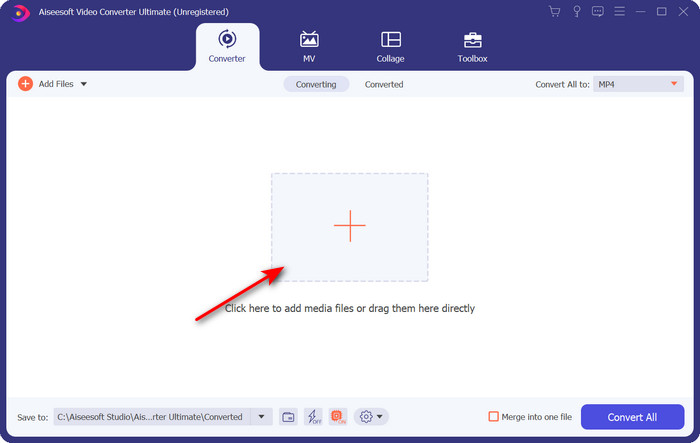
3 단계. 다음을 클릭하여 DivX를 FLV로 변경합니다. 쓰러지 다 단추.
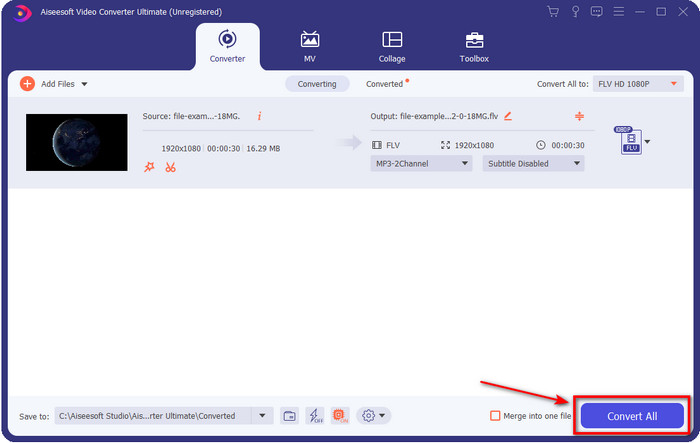
DivX 파일을 결합하여 하나로 병합하려는 경우 상자를 체크 변환 후 모든 DivX 파일을 연결합니다.
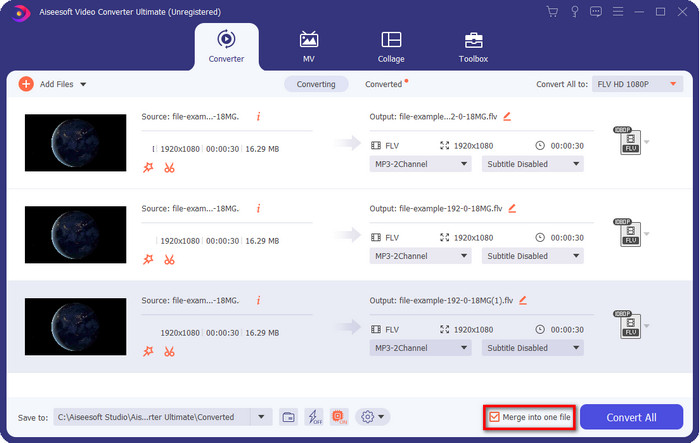
4 단계. 변환을 시작하려면 모두 변환. 프로세스가 1분 미만으로 소요되므로 기다릴 필요가 없습니다. 프로세스가 끝나면 폴더가 변환된 .flv 파일과 함께 화면에 표시됩니다.
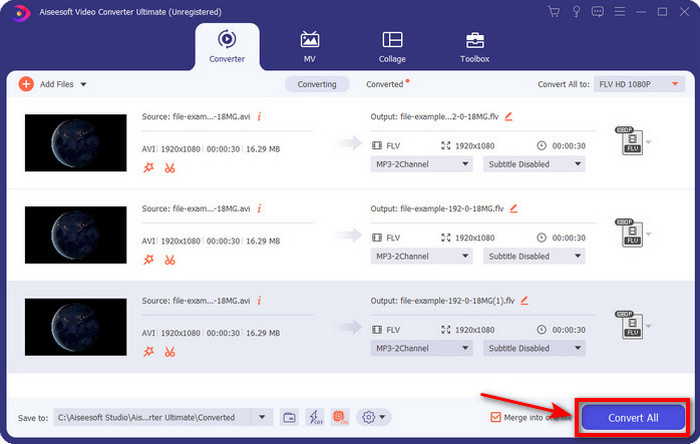
장점
- 다른 온라인 및 오프라인 변환기에 비해 30배 빠른 속도로 DivX를 FLV로 변환합니다.
- Windows 및 Mac과 같은 모든 운영 체제에서 사용할 수 있습니다.
- 고급 비디오 편집 기능을 사용할 수 있습니다.
- 일괄 변환을 사용하여 원하는 만큼 파일을 변환하십시오.
단점
- 구입하여 컴퓨터에 설치해야 합니다.
2부. FVC 무료 비디오 변환기 온라인을 사용하여 DivX를 FLV로 변환
DivX 변환 문제를 해결하기 위한 온라인 솔루션을 찾고 있다고 가정해 봅시다. 그런 다음 사용 FVC 무료 비디오 변환기 온라인. 이 웹 도구는 중간 범위 형식을 지원하고 모든 검색 엔진과 호환되며 무료로 사용할 수 있습니다. 이 변환기는 온라인에서 사용할 수 있지만 웹사이트 인터페이스의 성가신 광고에 대해 걱정할 필요가 없습니다. 이 온라인 솔루션이 최선의 도움이 된다고 생각되면 아래의 자세한 단계를 따르십시오.
FVC Free Video Converter Online의 도움으로 DivX를 FLV로 변환하는 방법에 대한 단계:
1 단계. 먼저 이것을 치십시오. 링크 온라인 변환기의 웹사이트를 엽니다.
2 단계. 다음을 누르십시오 변환 할 파일 추가 버튼을 누르고 도구를 열 수 있습니다. 폴더에서 파일을 선택하고 열다.
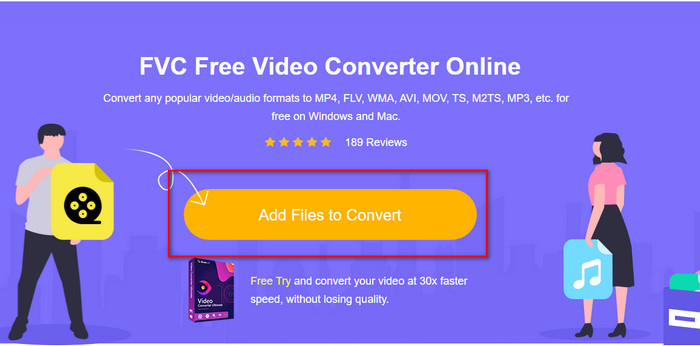
3 단계. 선택 FLV 형식 또는 아래에서 사용할 수 있는 다른 형식.
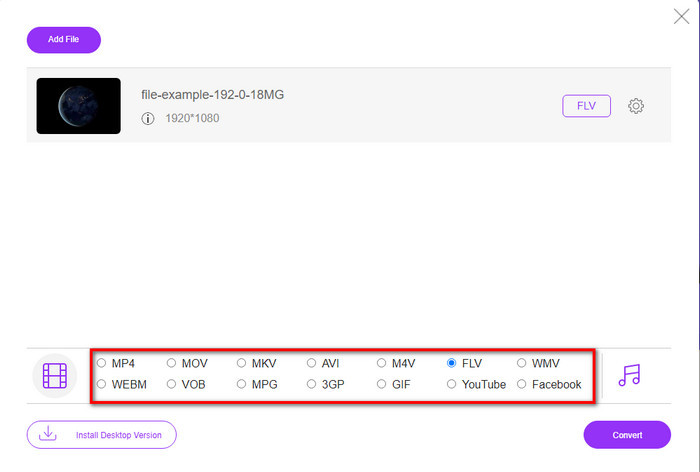
4 단계. 완료되면 클릭 변하게 하다 변경 프로세스를 시작합니다.
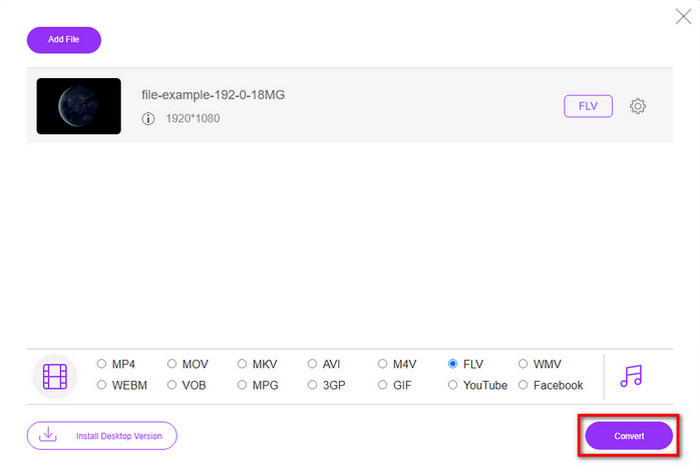
5 단계. 변환이 완료되고 폴더 및 파일과 함께 화면에 표시됩니다.
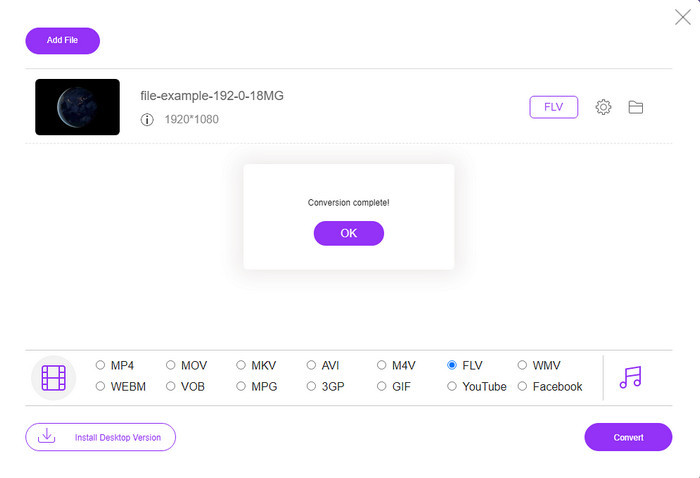
장점
- 드라이브에 소프트웨어를 다운로드할 필요가 없습니다.
- 맬웨어가 없고 인터페이스에 성가신 광고가 없습니다.
- 누구에게나 온라인 변환기에 대한 무제한 액세스.
단점
- 변환할 제한된 형식과 인코더를 지원합니다.
- FVC Video Converter Ultimate에는 고급 기능이 없습니다.
3부. DivX 대 FLV
DivX
DivX의 약자인 Digital Video Express는 최소한의 품질 변경으로 압축률이 높은 비디오 스트림 및 DVD에 가장 적합한 형식입니다. 이 코덱은 MPEG-4와 거의 비슷하게 작동하지만 주요 차이점은 독점적이라는 것입니다. 또한 적절한 소프트웨어의 적절한 도움 없이는 .divx 비디오를 재생할 수 없습니다. 스마트폰에서도 Windows 또는 Mac에서 제대로 재생하는 대신 이 형식이 지원되지 않는다는 경고만 받게 됩니다. 형식이 사용하기에는 약간 성가시지만 드라이브의 대역폭과 공간을 절약하는 데 여전히 도움이 됩니다.
FLV
그러나 FLV 또는 Flash 비디오는 HTML 5에서 가장 많이 사용되는 최고의 선택 형식입니다. 이 형식은 웹에서 미디어 파일을 효율적으로 배포하기 위해 Adobe Air 및 Flash Player의 지원을 사용하기 때문에 이 형식은 DivX와 다르게 작동합니다. 또한 이것은 미디어 파일이 포함된 비디오 공유 플랫폼에 비디오를 포함하기 위한 오랜 표준 형식이었습니다. FLV가 DivX보다 낫지만 파일 압축에 대해 이야기하면 DivX는 FLV보다 크기가 작습니다. 그러나 파일을 온라인으로 더 빨리 배포하려면 파일 확장자가 .flv여야 합니다.
4부. DivX에서 FLV로의 변환에 대한 FAQ
DivX 변환 후 화질이 달라지나요?
DivX 파일은 이전 버전 형식이지만 여전히 작은 크기로 압축된 고품질 비디오를 저장할 수 있습니다. 따라서 DivX를 FLV, MP4, MOV, AVI 또는 기타 형식으로 변환한 후 DivX 비디오의 품질이 변경되지 않아야 합니다. 그러나 고품질 출력을 지원하지 않는 잘못된 도구를 사용하면 품질이 떨어질 수 있습니다. 그러나 위에서 사용할 수 있는 도구를 사용하여 이를 피할 수 있습니다.
Windows Media Player에서 DivX 파일을 재생할 수 없는 이유는 무엇입니까?
DivX 파일은 인터넷을 통해 대중화되었지만 올바른 코덱을 다운로드하면 Windows Media Player에서 재생할 수 있습니다. 하지만 이런 고민에 빠지고 싶지 않다면 이 글을 읽고 5 DivX 플레이어 이 파일을 재생하는 데 사용할 수 있습니다.
DivX 파일을 변환하는 데 시간이 걸리나요?
음, DivX 파일의 크기에 따라 다릅니다. 모든 경우에 DivX 파일이 클수록 변환이 완료되기까지 더 오래 기다려야 합니다. 하드웨어 가속 및 빠른 변환 기능이 있는 도구를 사용하고 있다고 가정합니다. 이 경우 파일을 변환하기 위해 기다리거나 많은 시간을 할애할 필요가 없기 때문에 운이 좋습니다.
결론
대체로 위에서 언급한 자세한 정보는 DivX를 FLV로 변환해야 하는 이유를 이해하는 데 도움이 됩니다. 최상의 도구를 사용하여 최상의 출력을 생성하는 것은 불편을 피하기 위한 필수 사항입니다. 인터넷 검색을 통해 온라인 또는 오프라인에서 사용할 수 있는 최고의 변환기를 찾았습니다. 또한 다음을 사용하려는 경우 FVC 무료 비디오 변환기 온라인 온라인 솔루션으로 사용하려면 링크를 클릭해야 합니다. 그러나 200개 이상의 형식을 지원하고 특수 기능이 있는 가장 뛰어난 최종 출력을 원한다고 가정합니다. 이 경우 다운로드해야 합니다. FVC 비디오 컨버터 궁극.



 비디오 컨버터 궁극
비디오 컨버터 궁극 스크린 레코더
스크린 레코더